Cómo Hacer Un Esquema En Word: Pasos Y Consejos
No es ningún secreto que Word ofrece unas funciones extraordinarias a la hora de crear, editar, personalizar o administrar cualquier documento digital. Ya que está equipado con varias funciones que te permiten estructurar tus textos de una manera óptima. Descubre aquí cómo hacer un esquema en Word, sigue leyendo.
Al contener Word diversas opciones de configuración de los documentos, igualmente facilita la inclusión de diferentes elementos que los enriquecen. Como, por ejemplo, los gráficos. Gracias a ellos, los usuarios de Word pueden organizar la información de una mejor manera, que divulgan en sus textos digitales. Aunque para ello es útil tener en cuenta varios aspectos a la hora de crear diagramas, así como saber qué pasos seguir en detalle.
¿Qué tener en cuenta antes de hacer un esquema en Word?
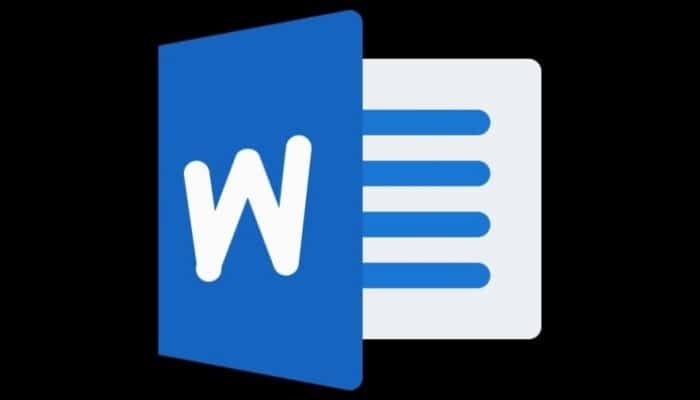
Generalmente un esquema se refiere a una representación gráfica que ofrece facilidad de análisis, formación de pensamiento y organización de todo el contenido presente en un documento de texto. Por tanto, consiste en una asociación de ideas o conceptos vinculados entre sí de forma jerárquica.
Es por ello que, un esquema en un documento Word puede definirse como un resumen de un contenido con una estructura fina. Aquí que, al desarrollar un elemento de este tipo en un programa, los usuarios deben tener en cuenta que su escritura digital debe organizarse en niveles.
Esto significa que para un uso eficaz de los esquemas en Word, el documento debe organizarse jerárquicamente de forma que pueda dividirse en unos puntos principales y, al mismo tiempo, en otros puntos; dependiendo de la aplicación que se adjunte.
De este modo, constituyen un resumen ordenado del texto y permite considerar una visión general del tema, así como los puntos clave. Por lo tanto, son elementos ideales para organizar documentos muy grandes, principalmente para que sea mucho más fácil trabajar con ellos.
Por otro lado, también es necesario tener en cuenta que existen dos métodos distintos para crear esquemas en Microsoft Word. Como uno de ellos es para todos aquellos que deciden hacer un esquema antes de escribir un texto. Por otra parte, está el esquema que se crea para tratar los puntos principales del texto ya escrito.
¿Es mejor hacer un esquema en una herramienta externa y pegar la imagen Word?
Bien, además de que Word hace más simple la creación de diagramas en la misma plataforma, ciertamente también permite colocar imágenes para enriquecer los documentos. De ahí que los usuarios se pregunten ¿Cuál es la mejor opción para crear un diagrama de calidad?
Claro que, antes este dilema, es necesario analizar la ayuda de Word como programa de gráficos y, al mismo tiempo, considerar si es mejor hacerlo por medio de una herramienta externa y pegarlo en un documento de texto como una simple imagen. Porque hoy en día hay muchas alternativas de esta clase.
Es por ello que, cabe destacar que todo dependerá del tipo de usuario que necesite crear el esquema y de su finalidad. Pues bien, si se trata de un usuario corriente que sólo necesitas organizar el texto y quiere hacerlo de manera veloz, directa y gratuita, se recomienda utilizar Word para este fin. Esto también da resultados de calidad.
Ahora, si el usuario es mucho más avanzado en las herramientas de escritorio y, además de organizar el contenido del documento, necesita obtener resultados mucho más gráficos, fiables y profesionales, Word no es la alternativa más eficiente y no te convencerá en lo absoluto. Por eso, lo ideal es hacer uno de una herramienta externa para producir muchos más diagramas visuales.
Cómo crear un esquema de nivel profesional en Microsoft Word
Como hemos mencionado antes, Word te ofrece la posibilidad de hacer dos tipos de esquemas. En primer lugar, te facilita el desarrollo de uno de estos elementos sin necesidad de escribir un texto. Por lo tanto, si deseas hacer un esquema antes de escribir un documento y luego hacerlo de forma más ordenada y simple, el software de Microsoft te lo facilitará.
En seguida te mostraremos cómo hacer un esquema en Word:
- En primer lugar, abra un documento de Word en blanco en el que desees crear un esquema.
- Después, en la página principal del programa, y selecciona la pestaña "Vista previa".
- Ahora debes buscar el grupo llamado "Vistas" y elige la opción "Esquema".
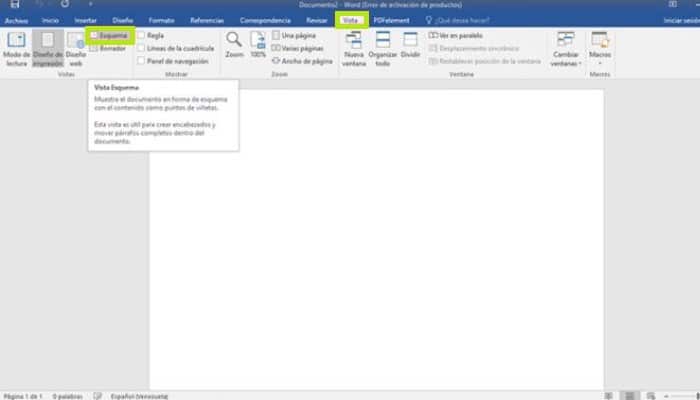
- Una vez hecho esto, las opciones de la barra de herramientas cambiarán automáticamente, y a partir de ahí encontrarás todas las opciones que necesitas para desarrollar tu esquema de calidad.
- En seguida, en el primer marcador que aparece en el campo de entrada, continúa escribiendo el título de tu documento. Que pertenecerán al "Título 1" y al "Nivel 1" del esquema.
- Por ende, sigue escribiendo todo el contenido que necesitas organizar y manualmente tienes que asignar un nivel (1, 2, 3, 4, etc.) y el texto que corresponde a la información en cuestión.
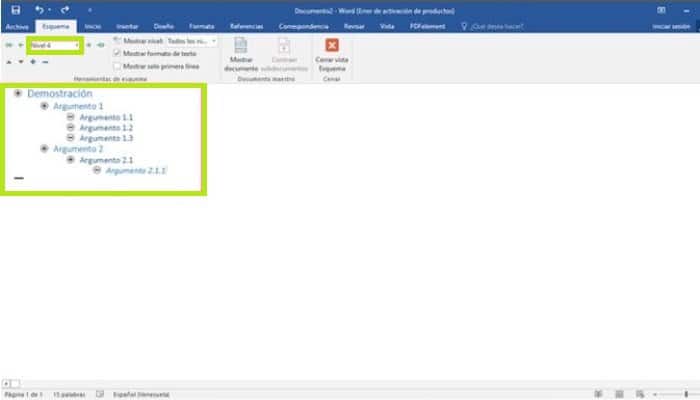
- Si deseas añadir anotaciones a tu correo electrónico, solamente tienes que ir a la pantalla del menú de nivel y hacer clic en "Texto independiente".
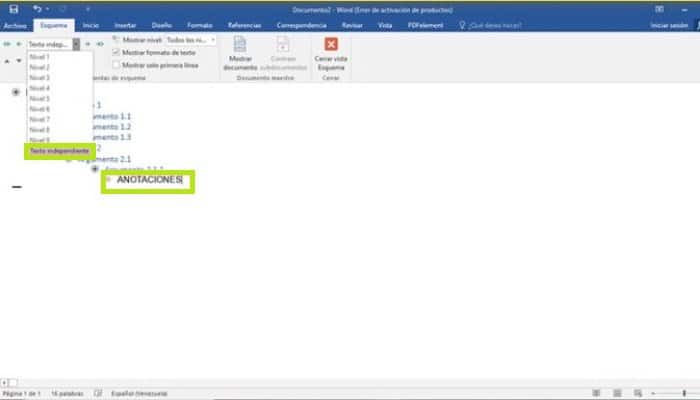
- Por último, en el grupo de documentos principales, haz clic en "Mostrar documento" y en "Crear" para obtener un nuevo documento de estructura de Word.
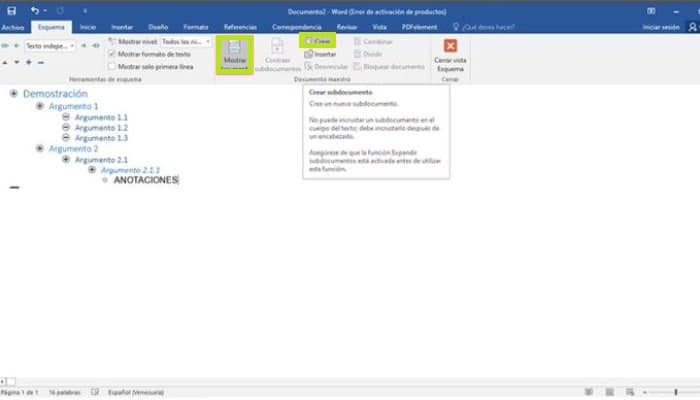
Por otra parte, si eres de esos usuarios que requieren el uso de esquemas luego de redactar su texto, ya sea para repasar una presentación de enorme importancia o presentar un informe preliminar acerca de tu trabajo, Word igualmente te facilita esto.
En esta sección, te explicamos paso por paso lo que debes efectuar para elaborar un esquema de un escrito ya realizado:
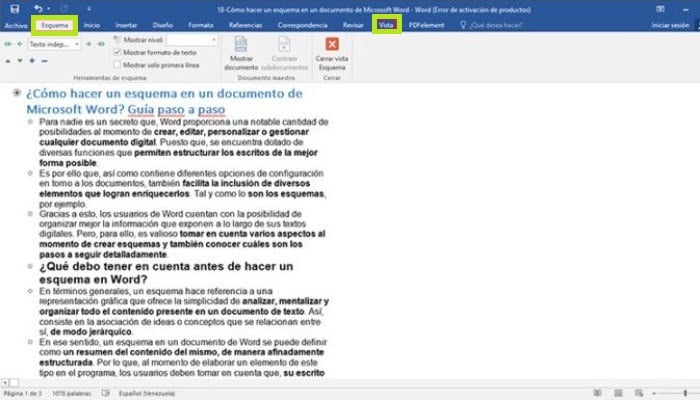
- Al contrario del caso anterior, en lugar de ingresar a un documento de Word en blanco, comienza por abrir un documento escrito desde tal programa.
- Más tarde, haz clic en la pestaña Vista y elige la opción Diseño en el panel Opciones disponible en el grupo Esquemas.
- A continuación, Word generará de forma automática una miniatura basada en todos los encabezados o subtítulos disponibles a lo largo del texto, y ordenará jerárquicamente cada uno de ellos en un nivel ideal.
- Si tu documento digital no tiene títulos o subtítulos, Word mostrará de manera simple todo el texto como marcadores, señalando fácilmente cada uno de los párrafos (como si fuera un texto independiente). En consecuencia, vas a tener que establecer el título y el nivel para que coincidan con todos tales puntos y subpuntos.
Las mejores herramientas en línea para crear esquemas sin descargar nada
Ya que saber cómo hacer un esquema en Word, debes saber que hay otras herramientas alternativas a Word que hacen más simple la realización de tales esquemas y, además, pueden satisfacer los requisitos de muchos usuarios avanzados que necesitan obtener miniaturas a nivel profesional. Con esto en cuenta, además debes saber que, estas herramientas tienen el beneficio de trabajar en línea sin necesidad de descargar el programa, a discrepancia de Microsoft Word.
Entonces, luego de que ya sabes cómo hacer un esquema en Word, no está de más saber cuáles son las mejores alternativas para crear esquemas de calidad sin descargar absolutamente nada.
Aquí hay 5 herramientas reales:
1- Mindmup.com
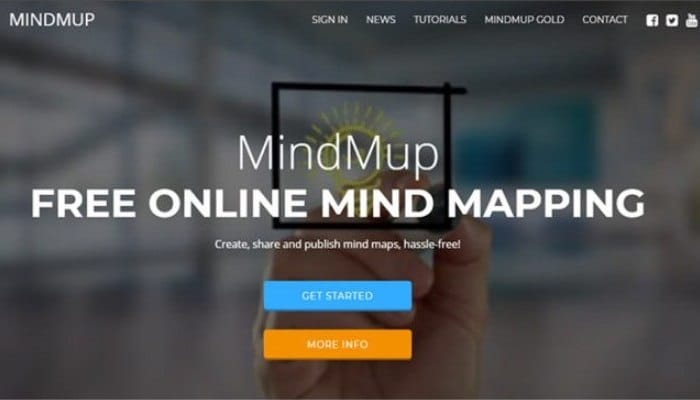
Consiste igualmente en un sitio web que funciona como una herramienta fundamental para crear un esquema o mapa conceptual, de forma simple y gratis, sin tener que instalar nada en tu Pc y, afortunadamente, sin dejar tus datos en el sistema del sitio (no es necesario registrarse previamente). No obstante, aunque no te registres, la plataforma almacenará de forma automática tus esquemas durante seis meses.
Entre sus interesantes características, podemos hallar una interfaz bastante intuitiva que facilita la creación de diagramas o esquemas en poco tiempo. También tiene varias opciones de personalización y además hace más fácil la exportación de los elementos diseñados, aunque solamente en formato PDF. Por lo tanto, si quieres añadirlo a Word, vas a tener que utilizar un conversor online para modificar su formato a formato gráfico.
2- Bubbl.us
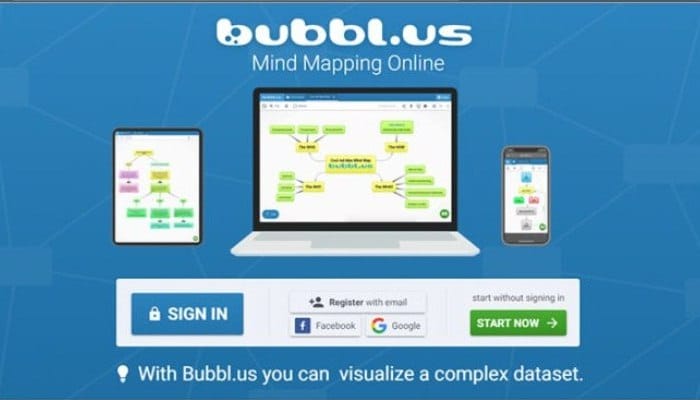
Es esta una plataforma en línea completamente útil para crear esquemas o mapas conceptuales desde cualquier Pc, independientemente de tu sistema operativo. Además, entre las características más interesantes encontramos que es muy intuitivo y te deja crear tales elementos con tan sólo unos clics. Teniendo en cuenta que hay que registrarse en línea antes de hacerlo.
Por otro lado, luego de que ejecutes tal registro, es necesario que empieces por hacer clic en "Crear burbuja" y luego elige el color, escribe la información necesaria y enlázala con otras ideas en el texto haciendo uso de las flechas. Cuando finalices el boceto, puedes descargarlo en formato JPG, PNG o HMTL y pegarlo de ese modo en cualquier documento.
3- Yworks.com
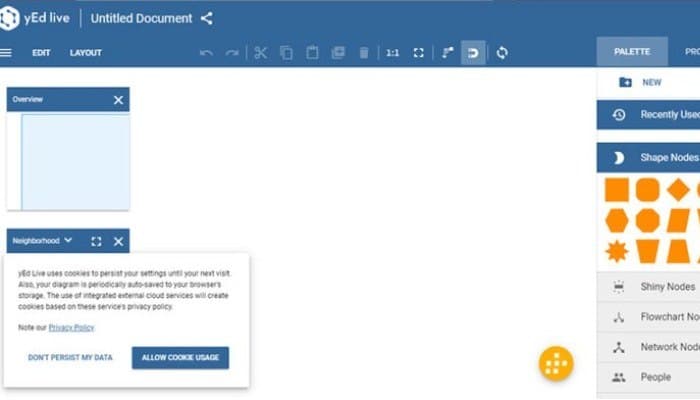
Se encuentra definida esta herramienta como una herramienta capaz de crear tanto diagramas simples como complejos según tus preferencias, ya sea utilizando plantillas prediseñadas o desde cero. Uno de los mayores beneficios es que ofrece una amplia gama de formas, flechas, iconos y otros elementos para enriquecer los bocetos que crees.
Igualmente, es una herramienta totalmente gratuita que te deja exportar los resultados en varios formatos (PNG, PDF o SVG) e inclusive te ofrece la opción de subir los diagramas a servicios en la nube como Google Drive, OneDrive y Dropbox. Respecto a las plantillas, es conveniente decir que ofrece construcciones de todo tipo, como: jerárquicas, orgánicas, radiales, circulares, arbóreas y otras.
4- Wireflow.co
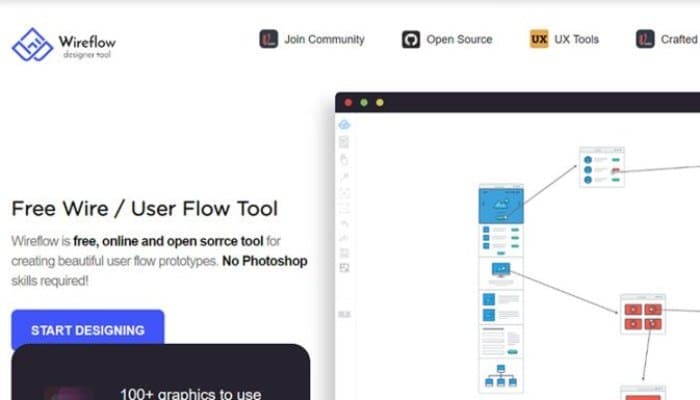
Si deseas crear diagramas o gráficos utilizando plantillas preconfiguradas sin tener que empezar desde cero, tal herramienta en línea es perfecta para ti. Fundamentalmente, es una solución diseñada para desarrollar prototipos e interfaces para apps móviles y sitios web, aunque más allá de eso, te deja permite crear bocetos de una forma rápida.
Es por ello que, destaca por ofrecer más de 100 flujos predefinidos organizados en 10 categorías (blog, galería, multimedia, entre otras cosas.) para haces más simple el proceso. Además, dentro de la maquetación, te permite anexar gráficos para combinarlos entre sí y así tener un mejor diseño. Igualmente te deja exportar o guardar tu trabajo en formato JPEG, y todo ello es totalmente gratuito.
5- DiagramEditor.com
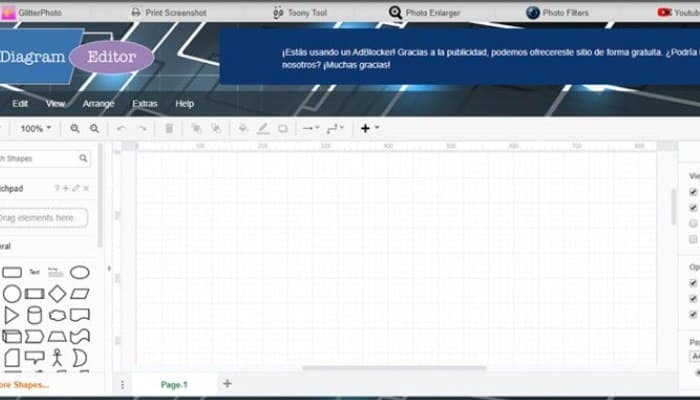
Esta otra herramienta online que cuenta con una interfaz de usuario intuitiva y muy fácil de usar que está repleta de muchas funciones que hacen más fácil el proceso de creación de un esquema. Así mismo, ofrece muchas opciones de personalización para hacer más óptima la experiencia de cada usuario dadas sus necesidades.
Además, cuenta con un buscador de formularios que te permite editar los diagramas con mayor rapidez. Además, al igual que otras páginas webs, igualmente te brinda la posibilidad de exportar los resultados a servicios en la nube (OneDrive o Google Drive) y almacenarlos en algunos formatos disponibles (PNG, PDF, HTML, JPEG, SVG o XML) e inclusive puedes incrustar los diagramas directamente en tu página web si es lo que necesitas.

Deja una respuesta